当前位置:首页 - photoshop教程 - 入门实例 - 正文
君子好学,自强不息!
单列选框工具是指截取宽为1像素的选区,是不可以设置高度和宽度的,不能使用消除锯齿和羽化功能的,用来制作条形码却很方便,该怎么制作条形码呢?下面我们就来看看详细的教程,先看效果图。
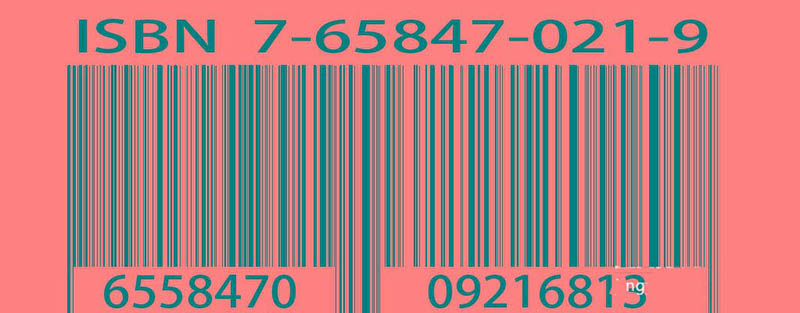
1、新建一个白色背景的文档,如图。
2、选择单列选框工具,在选项里选第二个“添加到选区”,如图。
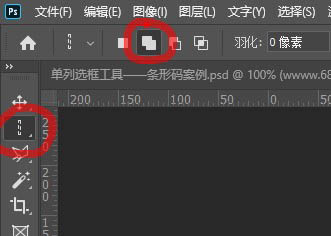
3、新建图层,从左至右,绘制出一条条宽窄不一的单列选区,如图。
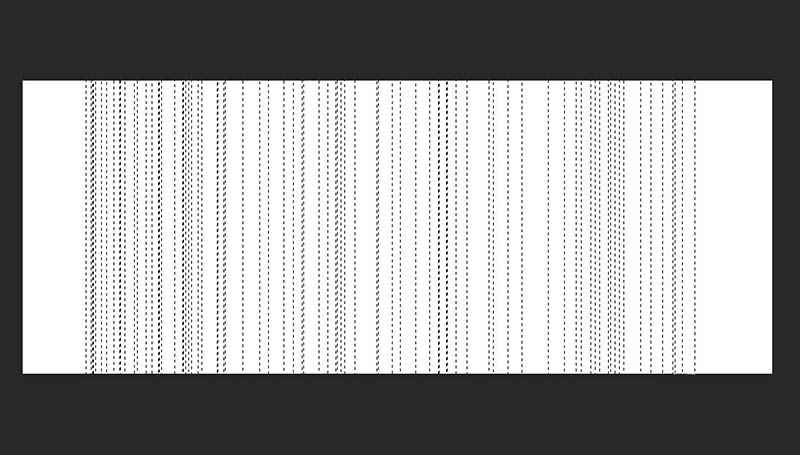
4、为选区填充黑色,如图。
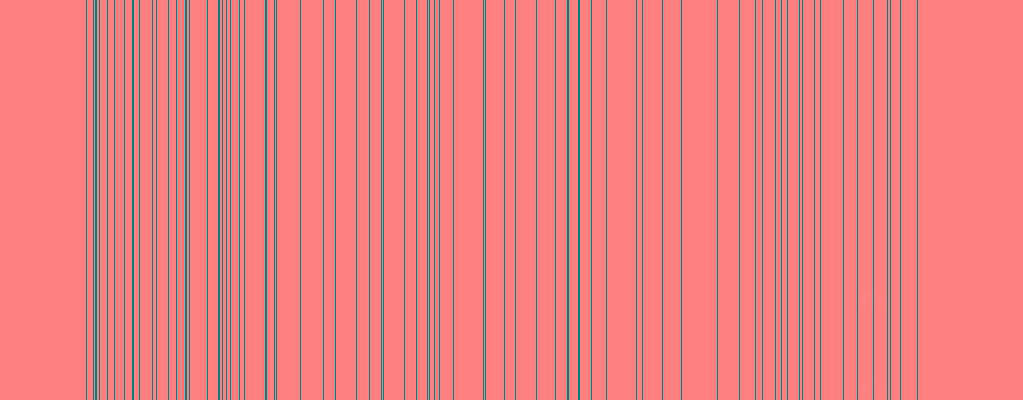
5、此时,我们会发现,单列的竖线条有的地方宽度不够,有点不像条形码。我们可以再新建一个图层,按照上述方法继续用单列选框工具进行绘制。为使绘制更精准,可以把画布放大,逐一进行绘制,如图。
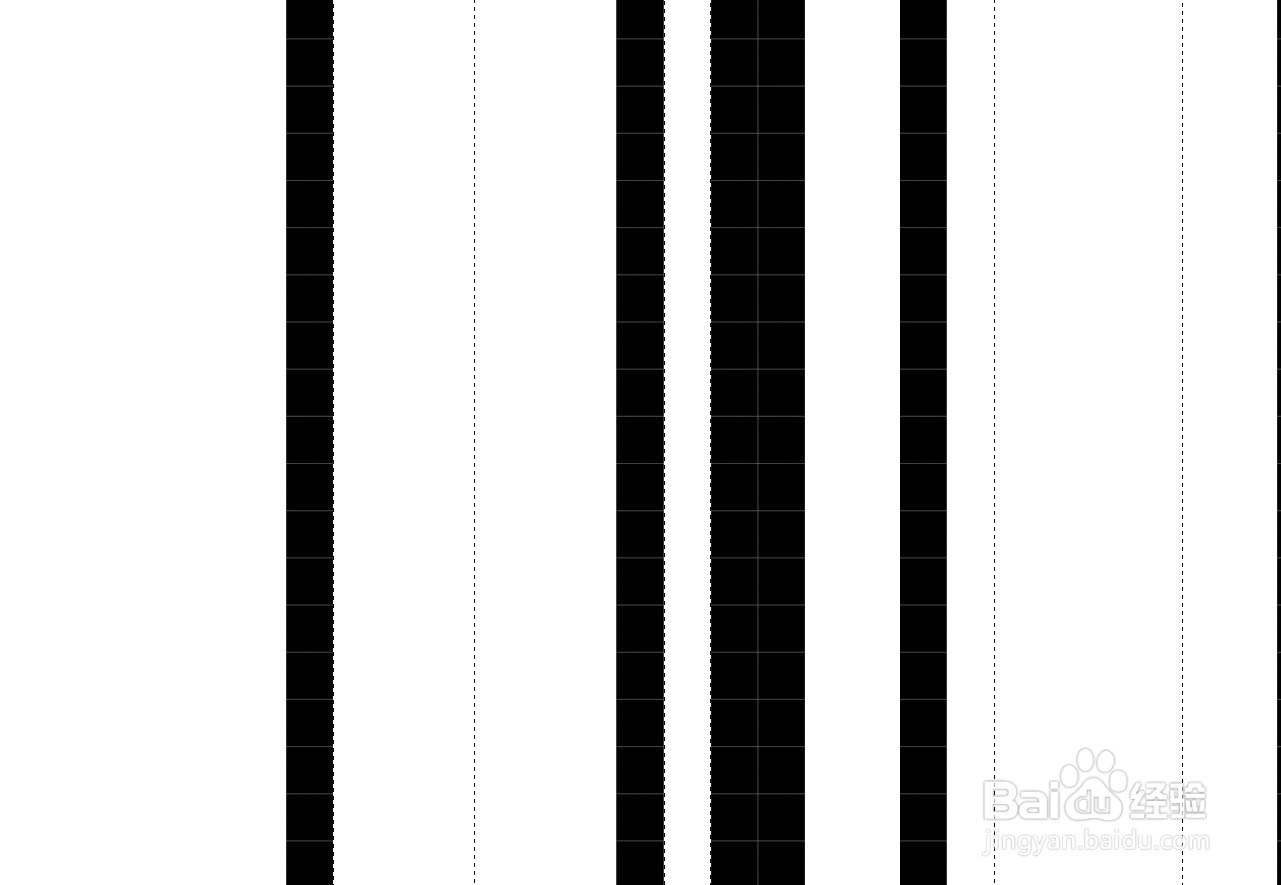
6、绘制完后,效果如图。
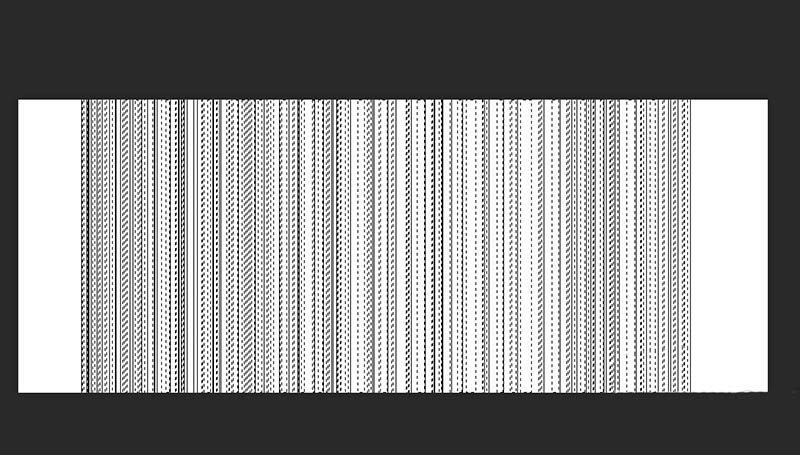
7、为选区填充黑色,如图。
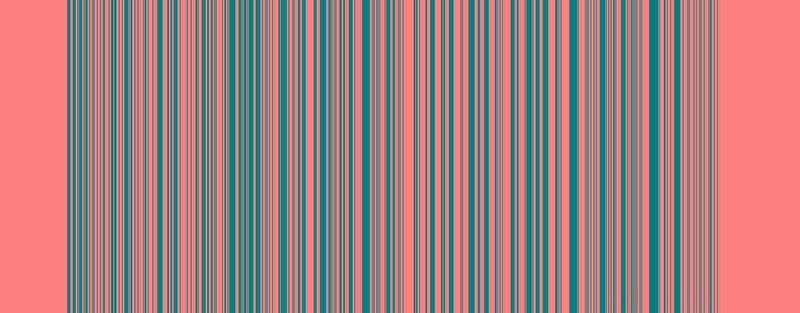
8、裁掉多余部分,为文字留出位置,如图。
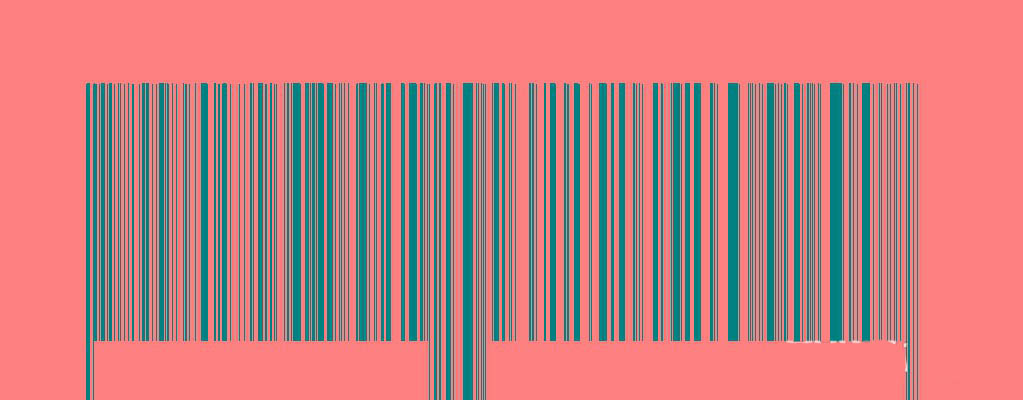
9、输入文字,调整位置和大小。完成最终效果。
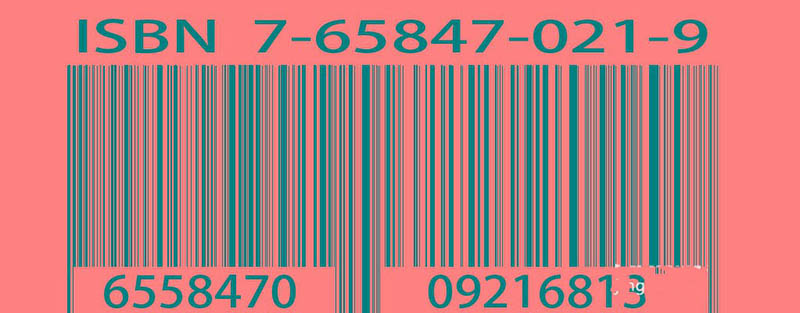
相关文章
标签:平面设计


